مواد جي جدول
جيڪڏهن توهان 1980ع واري ڏهاڪي ۾ موسيقيءَ جو نمونو وٺڻ جي ڪوشش ڪئي آهي، ته توهان کي خبر هوندي ته هڪ سٺي معيار جو نمونو (يعني هارڊويئر استعمال ڪندي) ڊيسڪ جي تمام گهڻي جاءِ وٺندو هو ۽ قيمت هڪ ننڍڙي ڪار جي برابر هوندي هئي.
او، شيون ڪيئن بدلجي ويون آهن!
اڄ سافٽ ويئر جا نمونا طاقتور ۽ سستا آهن، ۽ Logic Pro X ۾ موجود نمونا (اڄڪلهه صرف Logic Pro جي نالي سان حوالو ڏنو ويو آهي) ڪو به استثنا نه آهي.
منطق پرو ورزن 10.5 سان، نوان نمونا متعارف ڪرايا ويا. انهن کي استعمال ڪندي، توهان کي متاثر کن اوزارن تائين رسائي آهي، جيڪا توهان کي اجازت ڏئي ٿي ته توهان مختلف نمونا ٺاهي، تبديل ڪري سگهو ٿا ۽ انهن کي پنهنجي موسيقي يا آڊيو پروجيڪٽ ۾ شامل ڪرڻ کان پهريان.
هن پوسٽ ۾، اسان ڪجهه عام خاصيتن جي ذريعي قدم کڻنداسين. Logic Pro جي نمونن جي تمام گهڻي رسائي ۽ استعمال ۾ آسان- Quick Sampler .
Audio File Loading Quick Sampler ۾
آڊيو فائل لوڊ ڪرڻ جا ڪيترائي طريقا آهن. جلدي نموني ۾. اسان ٽن عام استعمال ٿيندڙ طريقن تي نظر وجهنداسين: رڪارڊر کي اڳي سيٽ ڪري ٿو، يا هڪ اوزار ٽريڪ.
پهرين ٻن طريقن لاءِ، توهان کي پهريان کولڻ جي ضرورت پوندي Quick Sampler:
- قدم 1 : توهان جي پروجيڪٽ ۾، چونڊيو ٽريڪ > نئون سافٽ ويئر انسٽرومينٽ ٽريڪ.
- قدم 2 : ٽريڪ جي چينل پٽي ۾ اوزار جي سلاٽ تي ڪلڪ ڪريو ۽ پاپ اپ مينيو مان Quick Sampler چونڊيو.
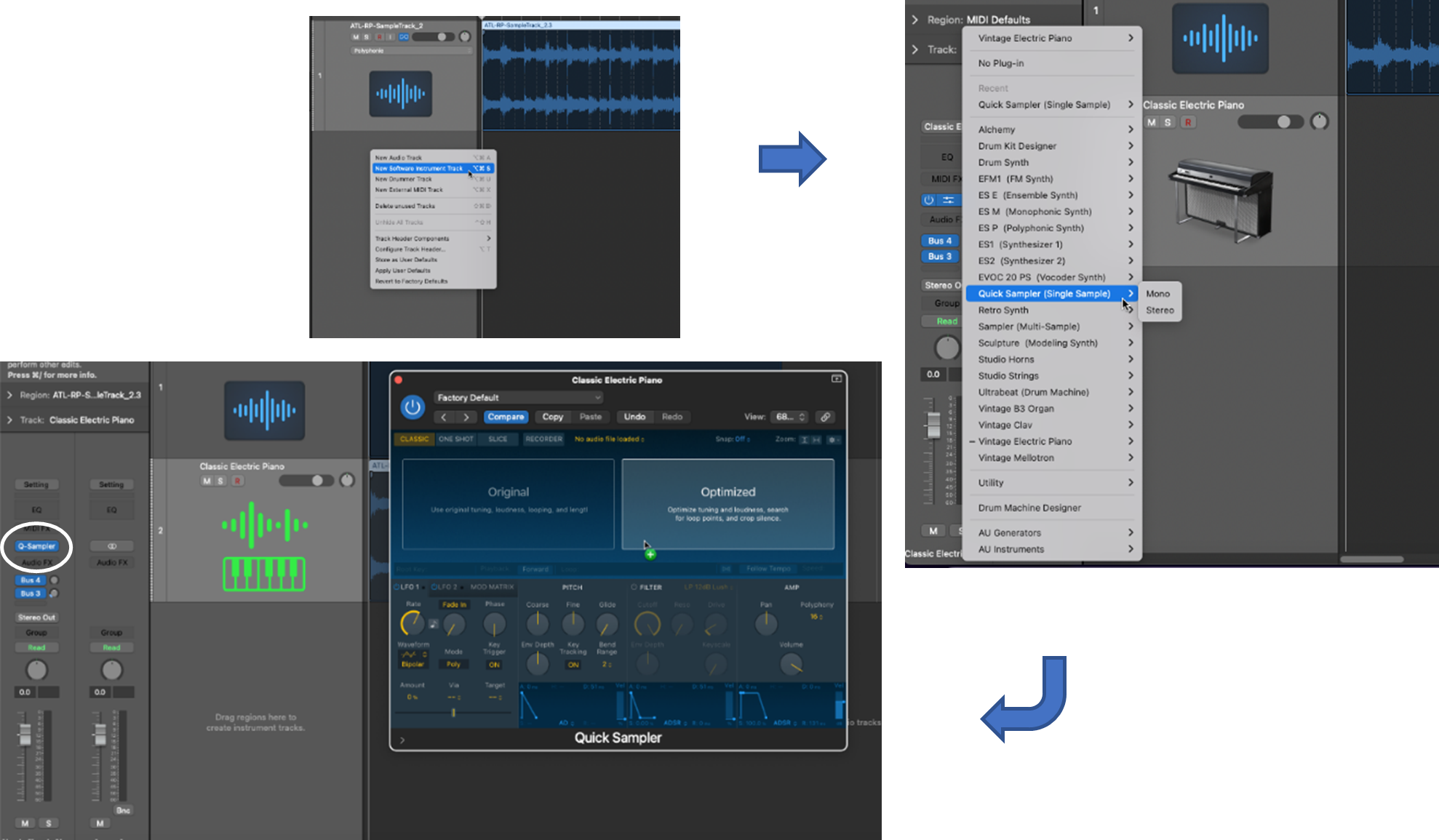
پري سيٽ آوازن جو استعمال
Quick Sampler ۾ اڳي سيٽ آوازن جو هڪ سلسلو آهي جيڪو توهان پنهنجي نموني لاءِ استعمال ڪري سگهو ٿا.
قدم 1 : وڃوساڳي ئي رهندي.
پنهنجي نموني جي اوزار سان هڪ نمونو ٽريڪ ٺاهيو
جڏهن توهان وٽ هڪ نمونو آهي جنهن سان توهان خوش آهيو، توهان ان کي نموني اوزار طور استعمال ڪري سگهو ٿا نئين ٽريڪ ٺاهڻ لاءِ توهان جي پروجيڪٽ ۾، يعني، هڪ نئون نمونو ٽريڪ.

نتيجو
هن پوسٽ ۾، اسان ان جي ذريعي قدم ڪيو آهي ڪيئن نموني ۾ Logic Pro X استعمال ڪندي تڪڙو نمونو. اهو هڪ طاقتور ۽ ورڇيل اوزار آهي جيڪو توهان کي مختلف طريقن سان موسيقي (يا ڪنهن به آواز) کي نموني ڏيڻ جي اجازت ڏئي ٿو، توهان جي گيت يا پروجيڪٽ ۾ گنجائش ۽ تخليقيت شامل ڪري ٿو.
Quick Sampler ونڊو جي چوٽي تي مينيو ڏانھن وڃو.- مينيو ٽائيٽل لفظ ڏيکاري سگھي ٿو فیکٹري ڊفالٽ - ھن تي ڪلڪ ڪريو.
قدم 2 : اڳئين سيٽ جو قسم چونڊيو جيڪو توھان چاھيو ٿا.
- پاپ اپ مينيو مان، موجوده اوزارن جي ھڪڙي حد مان چونڊيو. (مثال طور، Arpeggiator > Futuristic Bass)
چونڊيل اڳواٽ لوڊ ڪيو ويندو ۽ ترميم لاءِ تيار هوندو.
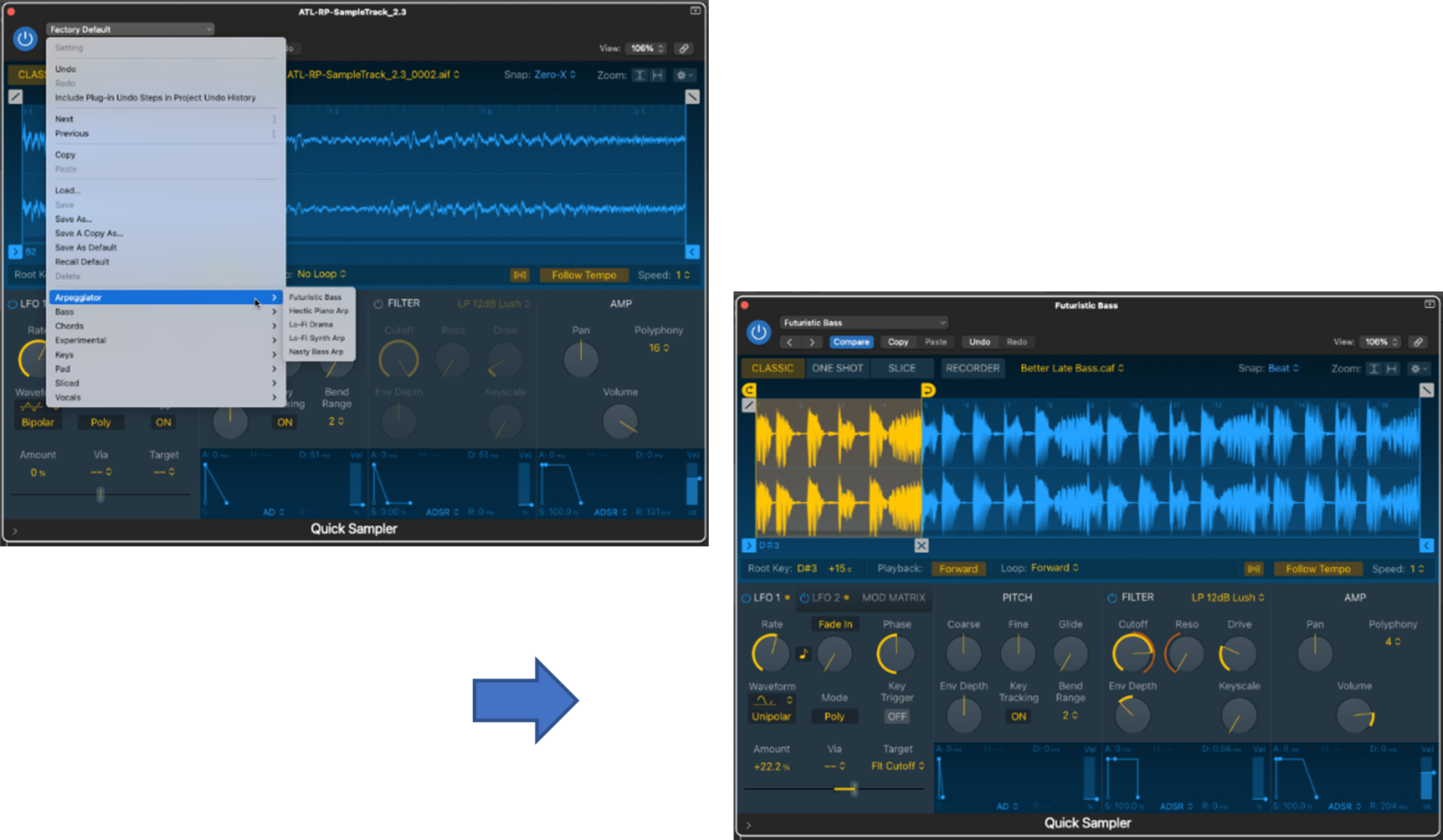
ريڪارڊر استعمال ڪندي
0 موڊ مينيو ۽ چونڊيو ريڪارڊر.اسٽيپ 2 : ان پٽ سيٽ ڪريو.
- انپٽ لڳايو جتان آڊيو. Quick Sampler ۾ اچي ويندو، مثال طور، ان پٽ جنهن ۾ مائڪروفون جڙيل آهي.
قدم 3 : رڪارڊنگ جي حد کي ترتيب ڏيو.
- سيٽ ڪريو حد حساسيت جي سطح تائين جنهن تي توهان رڪارڊر کي ٽاريڻ چاهيو ٿا.
قدم 4 : پنهنجي آڊيو فائل کي رڪارڊ ڪريو.
- دٻايو رڪارڊ بٽڻ ۽ آڊيو کي شروع ڪريو (مثال طور، ان پٽ 1 سان ڳنڍيل مائڪروفون ۾ ڳائڻ شروع ڪريو)، ياد رهي ته رڪارڊر صرف هڪ ڀيرو ٽاريندو جڏهن حد کان وڌي ويندي آهي (يعني، حساسيت جيڪا توهان مقرر ڪئي آهي.)

انٽرومينٽ ٽريڪ لوڊ ڪري رهيو آهي
جڏهن ته آڊيو لوڊ ڪرڻ جا پوئين ٻه طريقا تڪڙا اندر کان ڪيا ويندا آهن. نموني،توهان پڻ هڪ آڊيو فائل لوڊ ڪري سگهو ٿا سڌو سنئون ٽريڪ جي منطق جي علائقي مان.
جيڪڏهن آڊيو ٽريڪ جنهن کي توهان نموني ڏيڻ چاهيو ٿا اهو اڳ ۾ ئي هڪ لوپ جي صورت ۾ آهي، پوء اهو ٿيڻ لاء تيار آهي. تڪڙي نموني ۾ لوڊ ڪيو ويو (سڌو وڃو ھيٺ ڏنل قدم 4). جيڪڏهن نه، توهان کي هڪ لوپ ٺاهڻ لاءِ پنهنجي آڊيو ٽريڪ کي ايڊٽ ڪرڻ (يعني ٽرم) ڪرڻو پوندو.
قدم 1 : هڪ آڊيو فائل ان جي ماخذ واري هنڌ تان اپلوڊ ڪريو (مثال طور، توهان جي ڪمپيوٽر ڊرائيو) لاجڪ جي ٽريڪز ايريا ڏانهن وڃو
- نئين اوزار ٽريڪ ٺاهڻ لاءِ پنهنجي فائل کي فائنر ونڊو مان ٽريڪ جي علائقي ڏانهن ڇڪيو ۽ ڇڏي ڏيو
قدم 2 (اختياري) : اپلوڊ ٿيل آڊيو ٽريڪ ۾ ٽرانزينٽ کي سڃاڻڻ لاءِ Logic's Flex Time استعمال ڪريو
- منتخب ڪريو Flex Time مٿي مينيو ۾ ٽريڪز ايريا
- ان ۾ فليڪس موڊ کي فعال ڪريو آڊيو ٽريڪ جو هيڊر
- فليڪس پاپ اپ مينيو مان پوليفونڪ موڊ چونڊيو
جيتوڻيڪ اختياري، ٽرانزينٽ کي سڃاڻڻ، هي قدم توهان کي اهو ڄاڻڻ ۾ مدد ڏيندو ته توهان جي آڊيو ٽريڪ کي ڪٿي ٽريم ڪجي نموني لاءِ لوپ ٺاهيو.
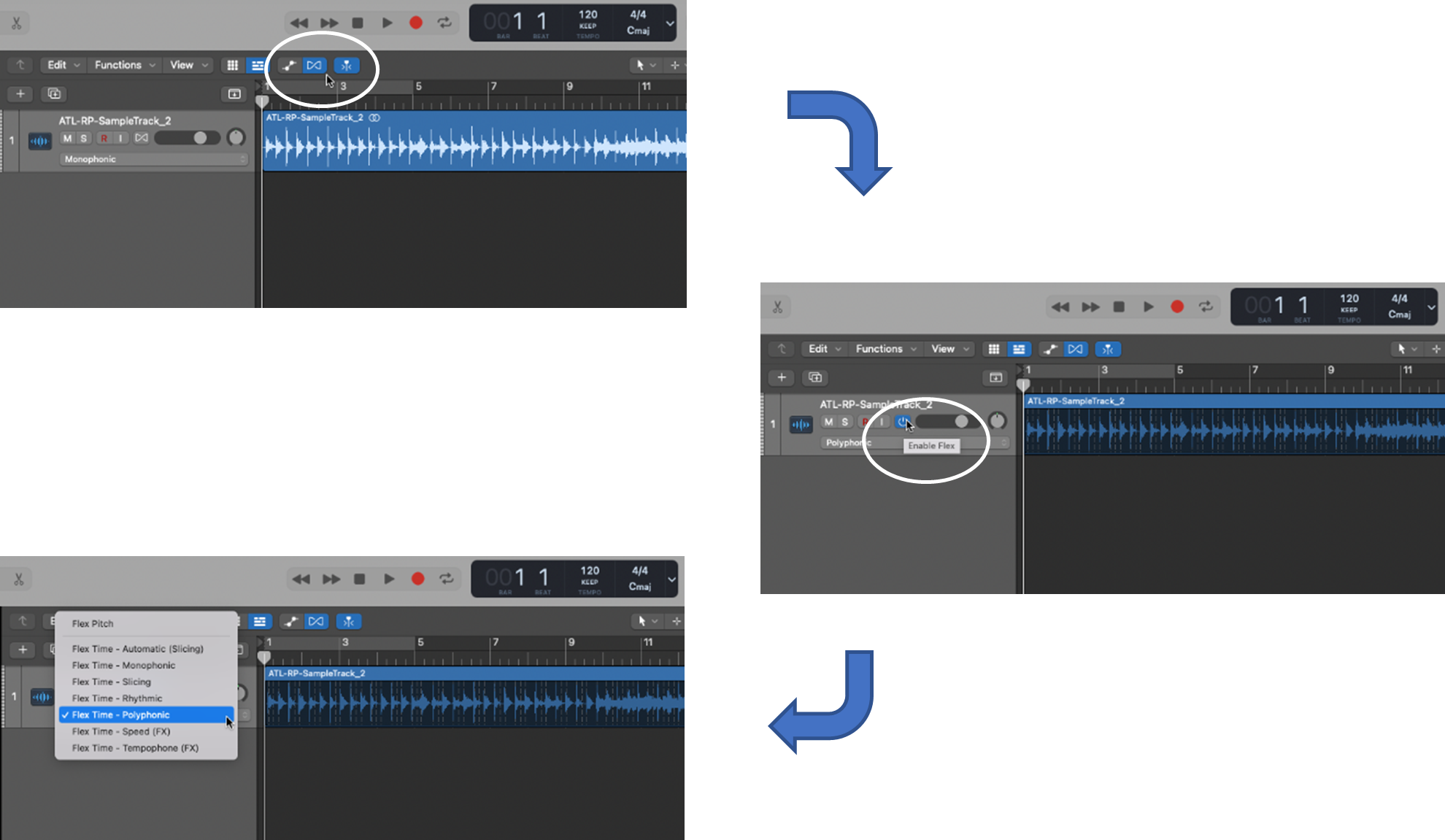
قدم 3 : لوپ ٺاهڻ لاءِ آڊيو علائقي کي چونڊيو ۽ ٽرم ڪريو
- هور توھان جو ڪرسر انھيءَ علائقي جي شروعاتي نقطي تي ھليو جنھن کي توھان ٽرم ڪرڻ چاھيو ٿا، ۽ ڪلڪ ڪريو (ٽرانزينٽ کي ھدايت جي طور تي استعمال ڪندي، جيڪڏھن توھان انھن جي سڃاڻپ ڪئي آھي)
- لوپ علائقي جي آخري پوائنٽ لاءِ ورجايو
- پنهنجي ڪرسر کي لوپ واري علائقي ۾ منتقل ڪريو (يعني شروع ۽ ختم ٿيڻ واري لوپ پوائنٽن جي وچ ۾) ۽ ساڄي ڪلڪ ڪريو
- پاپ اپ مانمينيو، چونڊيو فليڪس مارڪرز تي سلائس
18>1>
جڏهن توهان پنهنجو لوپ ٺاهيو (يا جيڪڏهن توهان وٽ اڳ ۾ ئي لوپ شروع ڪرڻ لاءِ آهي) , توھان تيار آھيو Quick Sampler چالو ڪرڻ لاءِ.
قدم 4 : پنھنجي لوپ کي Quick Sampler ۾ اپ لوڊ ڪريو
- جيڪڏھن توھان جو لوپ اڳ ۾ ئي موجود آھي ۽ منطق کان ٻاهر واقع آهي (مثال طور، توهان جي ڪمپيوٽر ڊرائيو تي)، ان کي ڇڪيو ۽ ڇڏي ڏيو، فائنر استعمال ڪندي، ٽريڪ جي علائقي ۾ نئين ٽريڪ هيڊر واري علائقي ڏانهن
- ٻي صورت ۾ ، جيڪڏهن توهان صرف پنهنجو لوپ ٺاهيو آهي (يعني مٿي 1 کان 3 مرحلن کي استعمال ڪندي) ۽ اهو هڪ اوزار جي ٽريڪ ۾ آهي، ان کي چونڊيو ۽ ڇڪيو نئين ٽريڪ هيڊر واري علائقي ۾ ٽريڪ ايريا
- پاپ اپ مينيو ۾ ظاهر ٿئي ٿو، تڪڙو نمونو چونڊيو (آپٽمائزڊ)
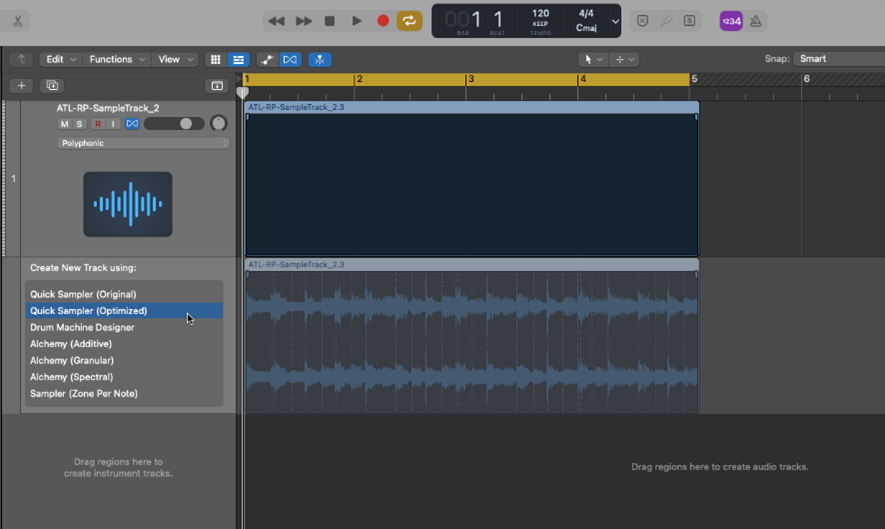
توهان کي خبر پوندي ته اسان تڪڙو نمونو چونڊيو ( Optimized ). توھان پڻ چونڊي سگھوٿا Quick Sampler ( اصل ). انهن جي وچ ۾ فرق آهي:
- اصل اصل آڊيو فائل جي ٽيوننگ، لوڊنس، لوپنگ ۽ ڊگھائي استعمال ڪري ٿو 7> آپٽمائزڊ لوڊ ٿيل فائل جو تجزيو ڪري ٿو ان جي ٽيوننگ، اونچائي، ۽ ڊگھائي کي مناسب سطحن تي ترتيب ڏيڻ لاءِ
اسان جي مثال ۾، اسان استعمال ڪنداسين Quick Sampler (Optimized) ان جي بهتر ڪرڻ جي صلاحيتن مان فائدو وٺڻ لاءِ.
<5 تڪڙو نمونوابتدائي.موڊس
Quick Sampler ۾ چار موڊ آھن:
- Classic -جڏھن توھان پنھنجي نموني کي ٽريو، اھو ان لاءِ واپس کيڏندو آھي صرف جيستائين توھان چاٻي کي دٻائي رکو (يعني توھان جي MIDI ڪنٽرولر يا Logic جي موسيقي ٽائپنگ يا آن اسڪرين ڪيبورڊ تي)
- ھڪڙو شاٽ -جڏھن توھان ٽاريندا توهان جو نمونو، اهو مکمل طور تي واپس هلندو آهي (يعني، شروعاتي مارڪر جي پوزيشن کان آخر واري مارڪر پوزيشن تائين)، قطع نظر ته توهان ڪيڏي ڪيتري دير تائين رکو ٿا
- سلائس —هي توهان جي نموني کي ڪيترن ئي حصن ۾ ورهائي ٿو جيڪي ڪيز سان ميپ ٿيل آهن
- ريڪارڊر —جيئن ته اسان ڏيکاريو آهي، هي توهان کي سڌو سنئون Quick Sampler ۾ آڊيو رڪارڊ ڪرڻ جي اجازت ڏئي ٿو جنهن ۾ توهان ترميم ڪري سگهو ٿا. توهان جو نمونو ٺاهيو
جيئن اسان ڏسنداسين، سلائس موڊ توهان جي نموني جي تجزيي ۽ تدوين لاءِ تمام ڪارائتو آهي انهي حصي کي الڳ ڪرڻ لاءِ جنهن ۾ توهان دلچسپي رکو ٿا، يا توهان جي نموني کي بيٽ ڊويزنن ۾ ورهائڻ لاءِ. ڊرم يا پرڪيشن جا نمونا ٺاهڻ.
ٻيا پيرا ميٽرس
ٻيا به ڪارآمد پيرا ميٽر آهن جيڪي توهان پنهنجي نموني کي Quick Sampler ۾ تبديل ڪرڻ لاءِ استعمال ڪري سگهو ٿا- اسان انهن بابت تفصيل ۾ نه وينداسين پر اهي آهن ڄاڻڻ جي لائق آهي:
- پچ —پنهنجي نموني جي پلے بیک ٽوناليٽي کي بهتر ڪرڻ لاءِ
- فلٽر -فلٽر چونڊڻ لاءِ لفافو جنهن ۾ Lowpass، Highpass، bandpass، ۽ band-reject
- Amp —سيت ڪرڻ لاءِ ليول، پين پوزيشن، ۽ پوليفوني
هڪ موڊ ميٽرڪس پڻ آهي پينل، LFOs سان، جيڪا توهان کي اجازت ڏئي ٿيڪنٽرول ماڊيوليشن پيرا ميٽرز (مثال طور، آسيليٽر فريڪوئنسي ۽ فلٽر ڪٽ آف).
سلائس موڊ جو جائزو
تڪڙو نموني جو سلائس موڊ هڪ طريقو آهي 'ڪپنگ سيمپل' جو هڪ طريقو آهي سلائسز ٺاهڻ لاءِ انهن پيرا ميٽرن جي بنياد تي جيڪي توهان مقرر ڪيو ٿا. (مثال طور، عارضي). اهو توهان کي توهان جي اصل نموني يا لوپ مان دلچسپيءَ جو هڪ حصو ڪڍڻ جي اجازت ڏئي ٿو.
ٽي پيٽرولر آهن جيڪي طئي ڪن ٿا ته سلائسون ڪيئن ٺهيون ۽ ميپ ڪيون وڃن:
- موڊ<9 Transient+Note ، Beat Divisions ، Equal Divisions ، or Manual جي بنياد تي سلائسون ٺاهڻ جو هي طريقو آهي.
- حساسيت —جڏهن اهو وڌيڪ آهي، وڌيڪ سلائسون سڃاڻپ ڪيون وينديون آهن موڊ جي بنياد تي جيڪو توهان چونڊيو آهي، ۽ گهٽ سلائسون جڏهن اهو گهٽ هوندو آهي
- ڪي ميپنگ -The Start Key (مثال طور، C1) اھا ڪنجي آھي جنھن تي پھرين سلائس کي ميپ ڪيو ويندو آھي، بعد ۾ ڪيل ڪيز کي ميپ ڪيو ويندو آھي chromatically (يعني ڪي بورڊ تي سڀ نيم ٽونز) يا صرف سفيد يا ڪارو ڪيز
اسان جي مثال ۾، اسين چونڊينداسين: Transient+Note mode، 41 جي حساسيت، ۽ ڪروميٽيڪل ميپنگ.

سلڪيون تبديل ڪريو ۽ ٺاھيو
ھڪ دفعو توھان پنھنجي سلائس پيرا ميٽرز کي سيٽ ڪري سگھو ٿا، توھان ھر سلائس کي ٻڌي سگھو ٿا يا ته ان جي ميپ ڪيل ڪي کي کيڏڻ سان يا ڪلڪ ڪري play بٽڻ کي دٻائي سگھو ٿا. جيڪو سلائس جي هيٺان ظاهر ٿئي ٿو.
ٽيپ: ميپ ٿيل ڪيبورڊ استعمال ڪندي سلائس کيڏڻ لاءِ توھان ھيٺين مان ڪو به استعمال ڪري سگھو ٿا:
- هڪ منسلڪ MIDI ڪيبورڊ<10
- MIDI جو ٻيو قسمڪنٽرولر
- Logic جو آن اسڪرين ڪيبورڊ
- Logic جي موسيقي ٽائپنگ
سلائسون کيڏيو ۽ ٻڌو— انهن جو آواز ڪيئن آهي ؟
ڇا توهان سلائسن جي شروعات ۽ پڇاڙيءَ واري پوائنٽن سان خوش آهيو جيڪي توهان جي چونڊيل پيرا ميٽرن جي بنياد تي آهن؟
جيڪڏهن توهان آهيو، ته پوءِ توهان تيار آهيو هڪ يا وڌيڪ سلائسون چونڊڻ لاءِ توهان جي نموني جيڪڏهن نه، توهان موجوده سلائسن کي تبديل ڪري سگهو ٿا يا نئين سلائس ٺاهي سگهو ٿا خاصيتن جي بنياد تي جيڪي توهان چاهيو ٿا.
ڪرڻ سلائس کي تبديل ڪرڻ :
قدم 1 : سلائس جي شروعات ۽ پڇاڙيءَ واري نقطي کي ترتيب ڏيو
- سلائس جي هر آخر ۾ نشانن کي ڪلڪ ڪريو ۽ ڇڪيو جتان توھان چاھيو ٿا (NB. سلائس جا نشان آھن پيلو )
قدم 2 : سلائس کيڏيو ۽ ترتيب ڏيو
> خوش ٿيو ان جي آواز سانڪرڻ لاءِ نئين سلائس ٺاهيو :
قدم 1 : نئين سلائس پوزيشن چونڊيو
- ڪرسر کي پنھنجي لوپ تي ان نقطي تي رکو (يعني موج ڊسپلي) جتي توھان چاھيو ٿا ھڪڙو نئون سليس شروع ڪرڻ، ۽ ڪلڪ ڪريو
- جتي توھان چاھيو ٿا توھان جو نئون سليس ختم ٿئي، شروع ۽ آخر پوائنٽ ٺاھيو توهان جي نئين سلائس لاءِ
قدم 2 : سلائس کيڏيو ۽ ان ۾ ترميم ڪريو
- پنهنجي نئين سلائس کيڏيو ۽ ان جي نشانن کي هلايو جيستائين توهان ان جي آواز سان خوش نه ٿيو
هڪ دفعو توهان پنهنجي سلائسن سان خوش ٿي وڃو، توهان ڪري سگهو ٿا:
- پنهنجي لوپ کي جيئن ئي آهي، ان جي سڀني سلائسن سان گڏ رکو، ۽ اهو توهان جو بڻجي ويندونمونو
- پنھنجي لوپ جو ھڪڙو علائقو چونڊيو جنھن ۾ ھڪڙو يا وڌيڪ سلائسون ھجن جيڪي توھان پنھنجي نموني لاءِ استعمال ڪرڻ چاھيو ٿا، ۽ باقي کي رد ڪريو (يعني، فصل)
سلڪيز تي مشتمل نمونو- ان جي MIDI معلومات کي MIDI علائقي ۾ ڏسو
جڏهن نموني ۾ ٻه يا وڌيڪ سلائسون هجن، ته توهان MIDI نوٽس ڏسي سگهو ٿا جيڪي نموني ۾ هر سلائس کي تفويض ڪيا ويا آهن. توھان ھي ڪري سگھوٿا پنھنجي نموني لاءِ MIDI علائقو ٺاھيو Quick Sampler ٽريڪ ٽريڪ جي علائقي ۾
قدم 2 : نموني کي MIDI علائقي ۾ لوڊ ڪريو
- ڪرسر کي ھيٺئين اڌ ۾ ھور ڪريو Quick Sampler ۾ نموني جي waveform ڊسپلي
- ڏسو وکر تير جيڪو ظاهر ٿئي ٿو
- پنهنجي نموني کي ڇڪيو ۽ ڇڏي ڏيو نئين MIDI علائقي ۾
نموني جي ڄاڻ هوندي MIDI علائقي ۾ رکيل آهي- ان تي ڊبل ڪلڪ ڪريو ان جي سلائسن کي MIDI نوٽس ۽ پيانو رول ۾ نقشي ۾ ڏيکاريو.
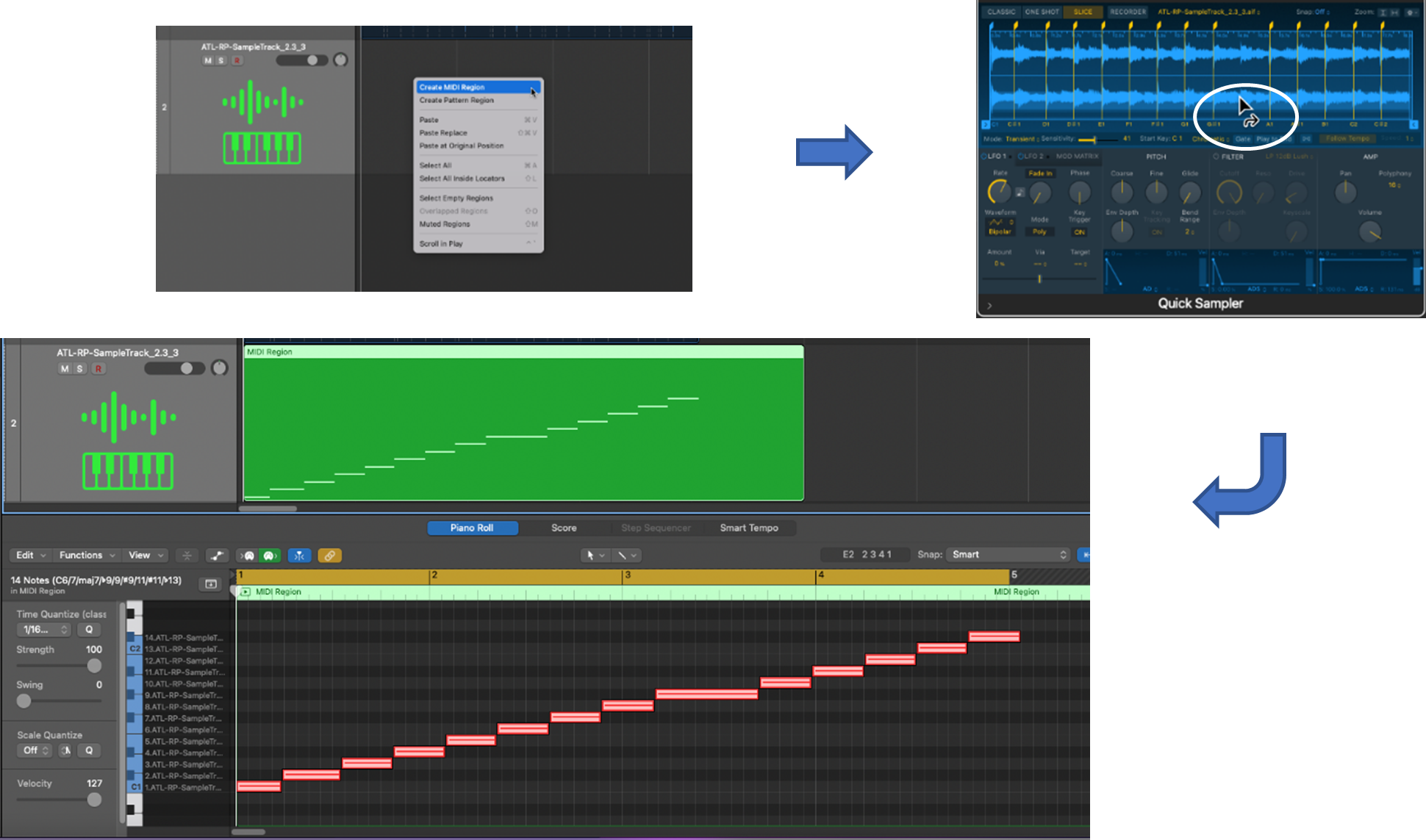
لوپ کي ڪراپ ڪرڻ - ننڍي (نئون) ۾ ترميم ڪريو نمونو
جيڪڏهن توهان هڪ ننڍڙو نمونو چاهيو ٿا جنهن ۾ توهان جي صرف هڪ يا وڌيڪ سلائسون هجن، توهان کي انهن سلائسن کي چونڊڻو پوندو ۽ باقي ڪٽ ڪرڻو پوندو.
قدم 1: نموني جي آخري نشانن کي جاءِ ڏيو
- انڊ مارڪرن کي ڪلڪ ڪريو ۽ ڇڪيو جتي توھان انھن کي پنھنجي نئين نموني لاءِ چاھيو ٿا (NB. آخري نشانيون آھن نيري )
قدم 2 : پنھنجي لوپ کي ڪرپ ڪريو پنھنجو نمونو ٺاھڻ لاءِ
- ڊراپ ڊائون کوليومينيو صرف ويوفارم ڊسپلي جي مٿان (يعني گيئر آئڪن) 7>چونڊيو فصل جو نمونو
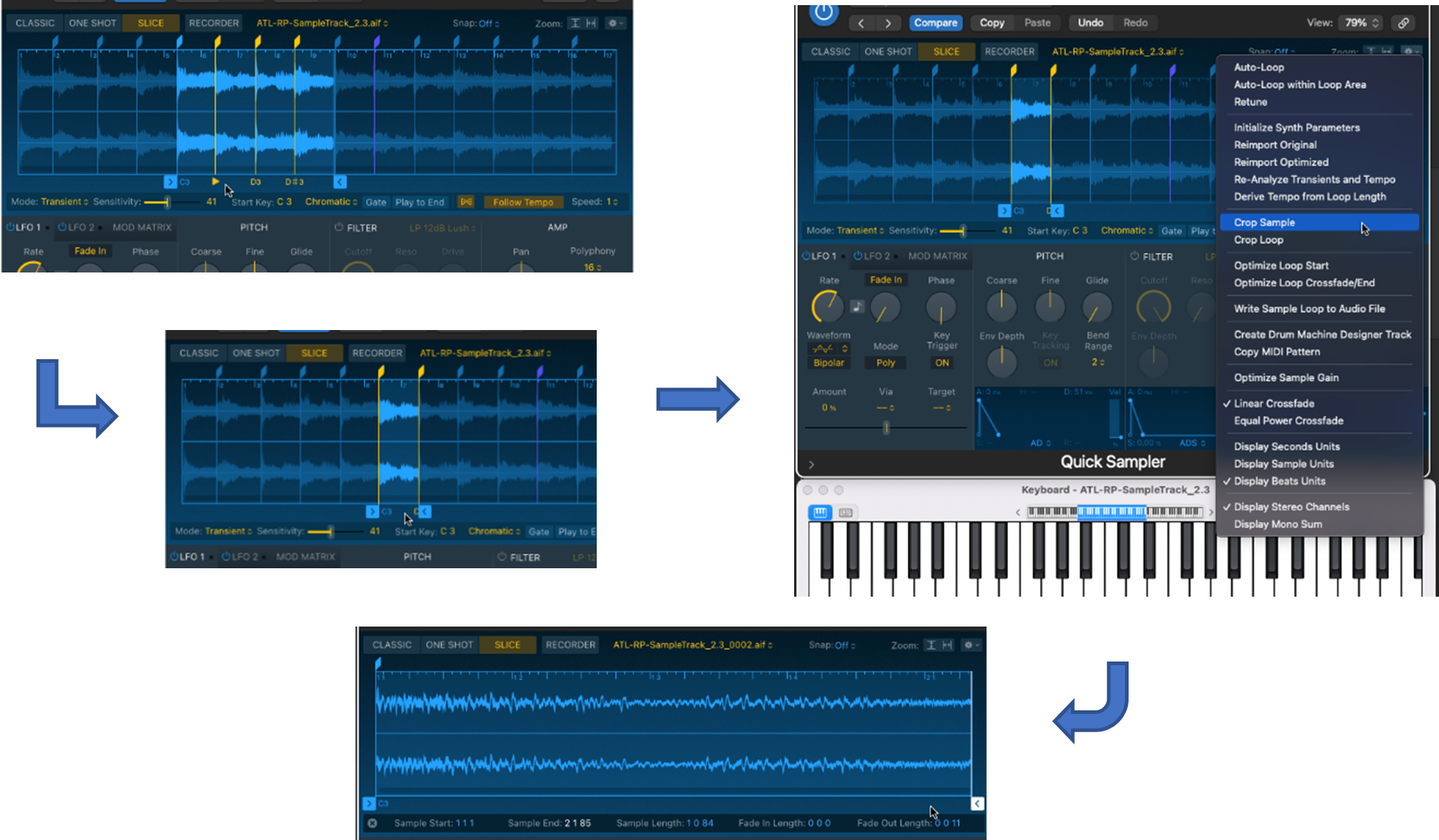 1>
1>
چڱو ٿيو - توھان ھاڻي پنھنجو نئون نمونو ٺاھيو آھي!
ڪلاسڪ موڊ ۾ نمونو
ھاڻي جڏھن توھان وٽ پنھنجو نمونو آھي، توھان اھو ٻڌائڻ لاءِ تيار آھيو ته نمونو ڪيئن هلندو آھي جڏھن توھان مختلف ٿيندا آھيو ان جي رفتار ۽ رفتار. ائين ڪرڻ جو هڪ سٺو طريقو آهي ڪلاسڪ موڊ تي سوئچ ڪرڻ.
توهان پنهنجو نمونو مختلف نوٽس ۾ ٻڌي سگهو ٿا جيئن توهان ڪيبورڊ مٿي ۽ هيٺ کيڏيو (يعني منسلڪ MIDI ڪنٽرولر يا آن اسڪرين). توهان جو نئون نمونو هڪ نئين اوزار وانگر هلندو آهي - هڪ نمودار اوزار .
جيئن توهان کيڏندا آهيو، تنهن هوندي به، توهان محسوس ڪري سگهو ٿا ته پچ ۽ توهان جي نموني جي رفتار گهٽجي ٿي ۽ وڌو جيئن توھان کيڏيو ھيٺيون ۽ اعليٰ نوٽس. جيڪڏهن ان جي بدران، توهان چاهيو ٿا ته صرف پچ تبديل ٿئي جيئن توهان مختلف نوٽس کيڏڻ دوران ساڳئي وقت کي برقرار رکون ٿا، پوء توهان کي Flex موڊ سيٽ ڪرڻ جي ضرورت پوندي.
ٽپ: فليڪس موڊ هڪ آهي Logic Pro جي ورسٽائل خصوصيت جيڪا توهان استعمال ڪري سگهو ٿا پچ ۽ ٽائمنگ کي ٽيون ڪرڻ لاءِ- سکڻ لاءِ ته آساني سان پچ کي ڪيئن ٽيون ڪجي، چيڪ ڪريو آسان طريقي سان پچ ۽ ٽائمنگ کي ڪيئن ايڊٽ ڪجي
رکڻ لاءِ Flex موڊ سيٽ ڪرڻ لاءِ ساڳيو tempo:
Step 1 : Flex icon کي ڳولھيو ۽ چونڊيو
- Flex آئڪن ويوفارم ڊسپلي جي ھيٺان ويھي ٿو
Step 2 : منتخب ڪريو Follow Tempo > وڌيڪ نوٽس توهان جي نموني جي پچ تبديل ٿي ويندي پر ان جي رفتار

